Saker du behöver:
För att framgångsrikt installera Zabbix på Raspberry Pi 3 med den här artikeln behöver du,
- En Raspberry Pi 3 enkel kortdator.
- Ett microSD-kort på minst 8 GB eller mer.
- Nätverksanslutning på Raspberry Pi.
Installera Raspbian på Raspberry Pi:
Du måste ha Raspbian OS installerat på din Raspberry Pi 3 för att kunna installera Zabbix på Raspberry Pi.
Jag har skrivit en dedikerad artikel om installation av Raspbian OS på Raspberry Pi som du kan läsa på https: // linuxhint.com / install_raspbian_raspberry_pi /. Jag hoppas att det kommer att hjälpa. Om du har några frågor är du välkommen att ställa på https: // support.linuxhint.com /.
Ansluta Raspberry Pi till Internet:
Du kan ansluta ena änden av din LAN-kabel (CAT5E eller CAT6) till din router eller switch och den andra änden till din Raspberry Pi för att enkelt få internetanslutning.
Du kan också använda Wifi på din Raspberry Pi. Jag har skrivit en dedikerad artikel om det som du kan läsa på https: // linuxhint.com / rasperberry_pi_wifi_wpa_supplicant /.
Fjärranslutning till Raspberry Pi:
När du har installerat och konfigurerat Raspbian kan du ansluta till din Raspberry Pi med SSH.
För att göra det, kör följande kommando från din bärbara dator eller skrivbord.
$ ssh pi @ IP_ADDRNotera: Här, IP_ADDR är IP-adressen till din Raspberry Pi.
Om du ser detta meddelande skriver du bara ja och trycker på

Skriv nu in lösenordet för din Raspberry Pi och tryck på
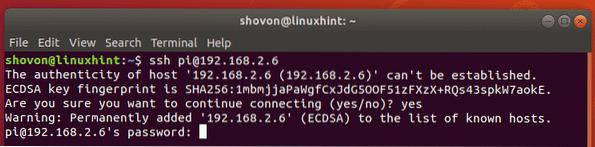
Du borde vara ansluten.
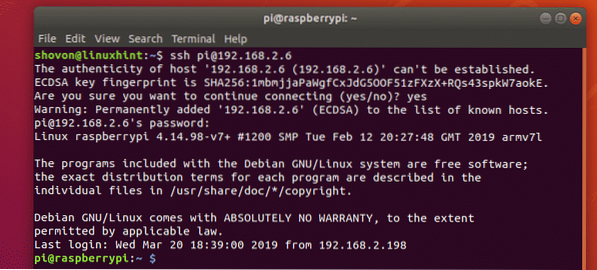
Lägga till Zabbix-paketförvar:
Zabbix är inte tillgängligt i det officiella paketförvaret för Raspbian. Men du kan enkelt lägga till det officiella Zabbix-paketförvaret på Raspbian och installera Zabbix.
Ladda först ned ZABix-paketförvaret DEB-installationsfilen med följande kommando:
$ wget https: // repo.zabbix.com / zabbix / 4.0 / raspbian / pool / main / z / zabbix-release / zabbix-release_4.0-2 + stretch_all.deb

DEB-installationsfilen ska laddas ner.
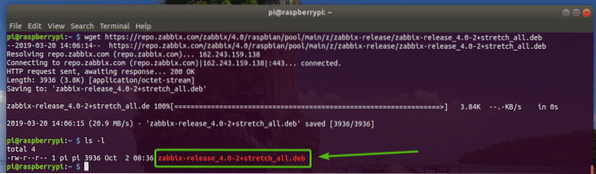
Installera nu DEB-filen med följande kommando:
$ sudo dpkg -i zabbix-release_4.0-2 + stretch_all.deb
Zabbix-paketförvar bör läggas till.

Uppdaterar APT-paketets lagringscache för Raspbian:
Nu bör du uppdatera APT-paketförvarets cache för ditt Raspbian OS på följande sätt:
$ sudo apt uppdatering
APT-paketets förvarscache bör uppdateras.
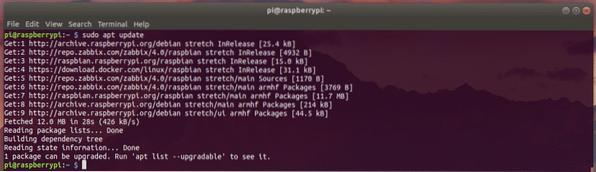
Uppgradera Raspbian-paket:
Det är alltid en bra idé att hålla de installerade Raspbian-paketen uppdaterade innan du installerar något nytt.
För att uppgradera Raspbian-paketen, kör följande kommando:
$ sudo apt uppgradering
Nu, tryck y och tryck sedan på
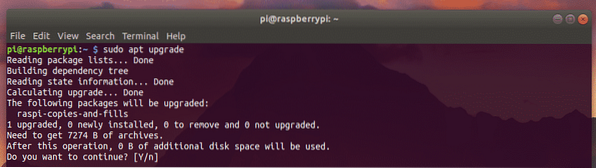
Alla paket är uppdaterade.
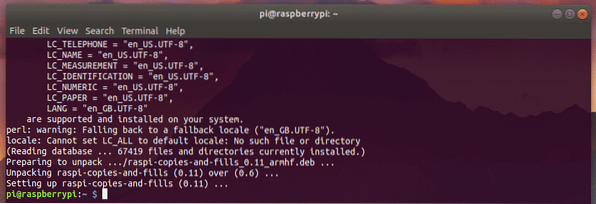
Starta om din Raspberry Pi nu med följande kommando:
$ sudo omstart
Installera och konfigurera Zabbix:
När din Raspberry Pi startar kan du installera Zabbix på den.
För att installera Zabbix från det officiella paketförvaret för Zabbix, kör du följande kommando:
$ sudo apt installera zabbix-server-mysql zabbix-frontend-php zabbix-agent
Nu, tryck y och tryck sedan på
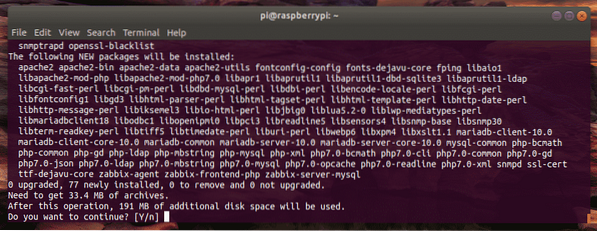
Zabbix ska installeras.
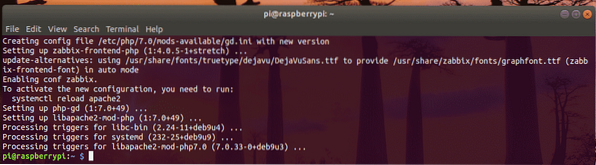
Nu måste du konfigurera MariaDB / MySQL-databasen för Zabbix.
För att göra det loggar du in på ditt MariaDB / MySQL-skal som rot användare med följande kommando:
$ sudo mysql -u root -p
Om du har något lösenord inställt för MariaDB / MySQL, skriv det in och tryck

Du ska vara inloggad i MariaDB / MySQL-skalet.
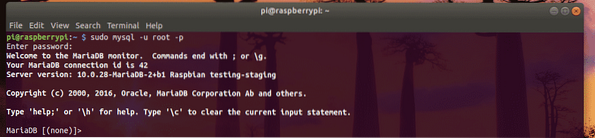
Skapa nu en databas zabbix för Zabbix enligt följande:
MariaDB [(none)]> skapa databas zabbix teckenuppsättning utf8 sortera utf8_bin;
Skapa nu en användare zabbix med lösenordet DIN_PASS som följer. Jag ska använda lösenordet zabbix för att hålla saker enkelt.
MariaDB [(none)]> bevilja alla behörigheter på zabbix.* till [e-postskyddad] identifierad av"DIN_PASS";

Avsluta slutligen från MariaDB / MySQL-skalet enligt följande:
MariaDB [(none)]> avsluta;
Installera nu Zabbix-standardtabellerna med följande kommando:
$ zcat / usr / share / doc / zabbix-server-mysql * / skapa.kvm.gz | mysql -u zabbix -p
Skriv nu in lösenordet för din zabbix MariaDB / MySQL-användare och tryck

Nu måste du redigera Zabbix-konfigurationsfilen / etc / zabbix / zabbix_server.konf.
Öppna Zabbix-konfigurationsfilen / etc / zabbix / zabbix_server.konf med följande kommando:
$ sudo nano / etc / zabbix / zabbix_server.konf
Hitta nu linjen # DBPassword = som markerat i skärmdumpen nedan.
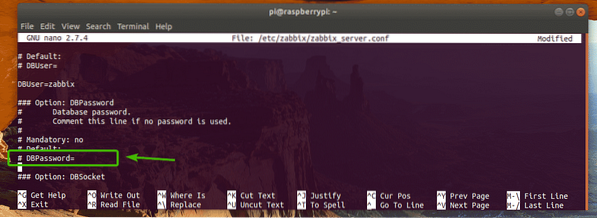
Avmarkera raden (genom att ta bort # -symbolen) och lägg in lösenordet för zabbix MariaDB / MySQL-användare där. Den slutliga konfigurationsfilen ser ut så här.
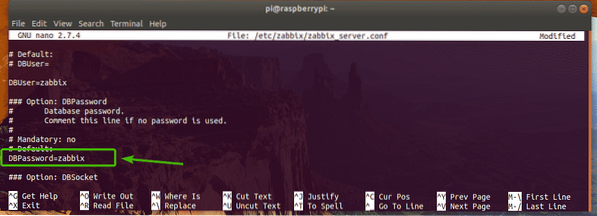
När du är klar sparar du filen genom att trycka på
Öppna nu Apache-konfigurationsfilen för Zabbix med följande kommando:
$ sudo nano / etc / zabbix / apache.konf
Hitta raderna som markeras i skärmdumpen nedan och avmarkera dem (ta bort # symbol).
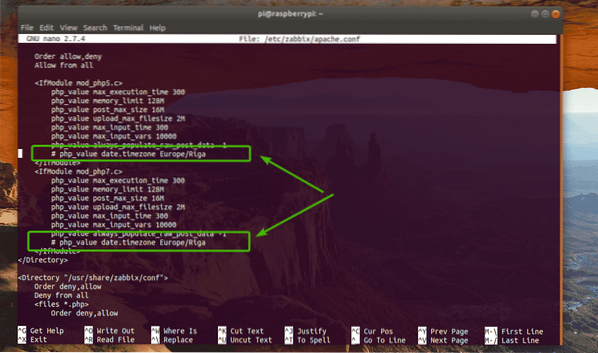
Slutligen ser konfigurationsfilen ut enligt följande. Nu, tryck
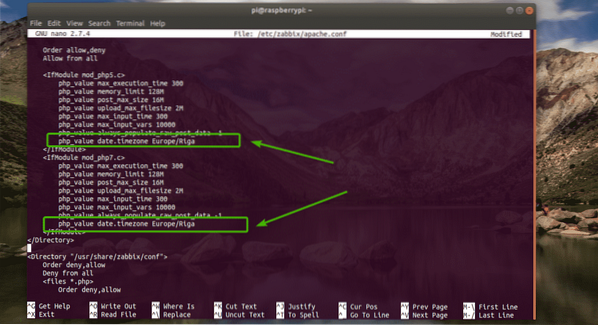
Starta Zabbix Server:
Starta nu om Zabbix-tjänster med följande kommando:
$ sudo systemctl starta om zabbix-server zabbix-agent apache2
Lägg till Zabbix-tjänsterna till systemstart samt med följande kommandon.
$ sudo systemctl aktiverar zabbix-server zabbix-agent apache2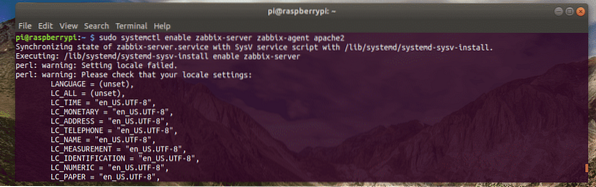
Konfigurera Zabbix Frontend:
Nu måste du konfigurera Zabbix från webbläsaren.
Du borde veta IP-adressen till din Raspberry Pi redan. Men om du har glömt kan du köra följande kommando för att ta reda på det.
$ Ip a | egrep "inet"IP-adressen i mitt fall är 192.168.2.6. Det kommer att vara annorlunda för dig, så se till att ersätta det med ditt från och med nu.

Öppna nu en webbläsare och besök http: // 192.168.2.6 och du bör se följande sida. Klicka på Nästa steg.
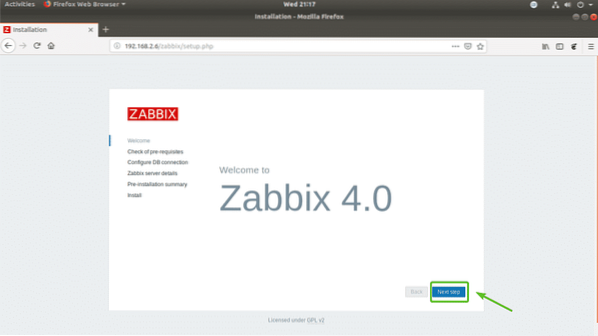
Se nu till att alla dessa rader är OK. Klicka sedan på Nästa steg.
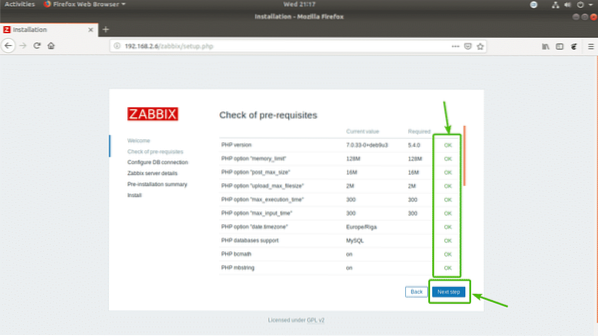
Skriv nu in lösenordet för din zabbix MariaDB / MySQL-databasanvändare och klicka på Nästa steg.
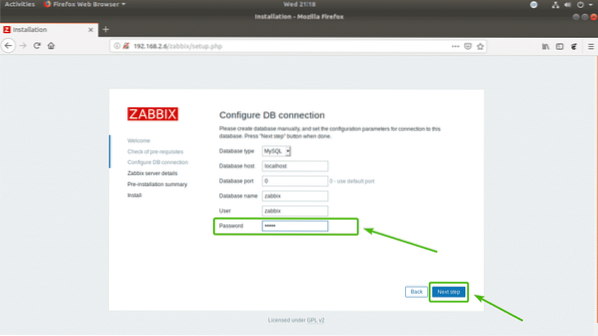
Klicka på Nästa steg.
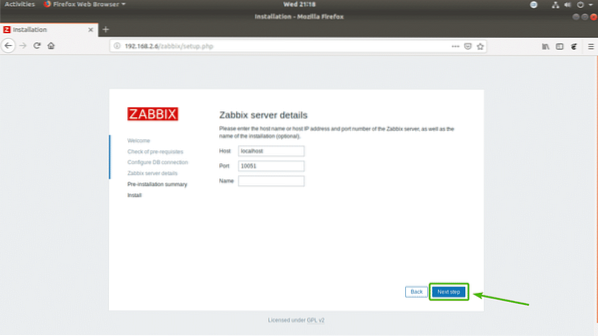
Se till att allt är korrekt. Klicka sedan på Nästa steg.
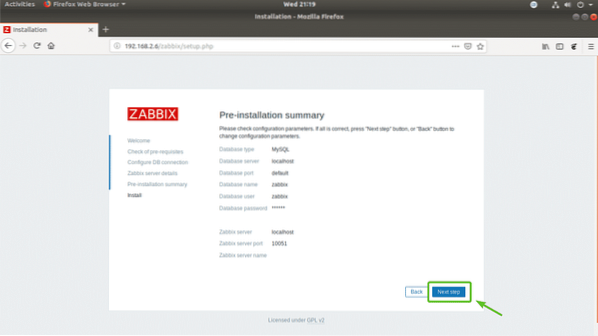
Klicka slutligen på Avsluta.
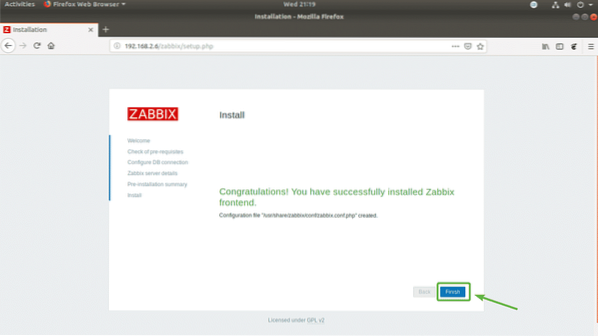
Nu ska du kunna logga in på Zabbix-frontend. Standardanvändaren är Administration och lösenord är zabbix.

Du ska vara inloggad. Du kan konfigurera Zabbix-övervakningsuppgifter härifrån.
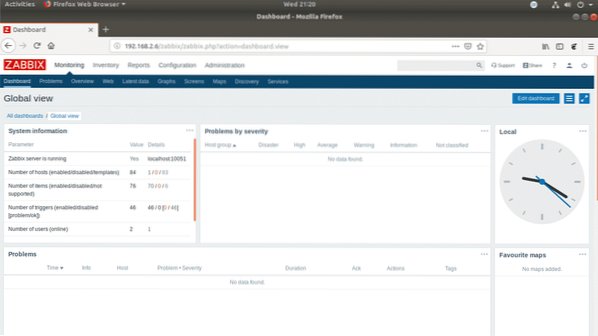
Så det är så du installerar Zabbix på Raspberry Pi 3. Tack för att du läste den här artikeln.
 Phenquestions
Phenquestions


